Win7修改文件的类型(扩展名)的具体操作步骤 |
您所在的位置:网站首页 › 修改文件后缀改变文件属性win7 › Win7修改文件的类型(扩展名)的具体操作步骤 |
Win7修改文件的类型(扩展名)的具体操作步骤
|
当前位置:系统之家 > 系统教程 > Win7修改文件的类型(扩展名)的具体操
Win7修改文件的类型(扩展名)的具体操作步骤
时间:2018-07-05 10:03:59 作者:xiaoz 来源:系统之家 1. 扫描二维码随时看资讯 2. 请使用手机浏览器访问: https://m.xitongzhijia.net/xtjc/20180705/129950.html 手机查看 评论 反馈  网盘下载
深度技术 GHOST WIN7 SP1 X64 通用正式版 V2020.06
网盘下载
深度技术 GHOST WIN7 SP1 X64 通用正式版 V2020.06
大小:5.71 GB类别:深度技术系统 Win7怎么修改文件的类型(扩展名)?当我们使用Win7系统时,有时候有时候下载的文件类型出错,需要更来文件的扩展名;或者是程序员编程在使用文本文件创建一些简单的命令,然后更改为dat文件,该如何操作呢?下面小编就和大家分享下Win7修改文件的类型(扩展名)的具体操作步骤。 Win7修改文件类型方法: 1、首先创建一个示范用的txt文本文件,如果想要将这个文件改成dat文件,应该怎么做?
2、点击左上角的“组织”。
3、弹出下拉菜单,点击菜单中的“文件夹和搜索选项”。
4、弹出对话框,点击“查看”选项卡。
5、将“高级设置”的下拉条拉到最下方,然后将“隐藏已知文件类型的扩展名”前面的勾号去除。再点击确定。
6、这样就可以看到文件的扩展名“txt”了,这样想要改变文件类型就可以直接改变了。
7、改完文件扩展名之后记得再次将扩展名隐藏起来,步骤和上面相同,最后只要把“隐藏已知文件类型的扩展名”前面的勾号勾选上就可以了。 以上就是小编和大家分享的Win7修改文件的类型(扩展名)的具体操作步骤,用户们按上述步骤操作即可修改文件类型。 标签Win7系统提示欢迎使用找到新硬件向导怎么办 下一篇 > Win7资源管理器崩溃总是重启的具体解决方法 相关教程 怎么把Word中文字去掉只剩拼音? 超过10天反悔期,Win11 23H2怎么回退系统? Win10怎么设置让玩游戏更流畅? softwaredistribution可以删除吗? Win10系统C盘不能选扩展卷怎么回事? 电脑一直循环重启进不了系统怎么办? Win10电脑显存怎么看? Win11个性化设置无法设置怎么办-个性化设置无... Win11显示更多选项设置默认展开的方法 Win11独立显卡怎么设置-Win11独立显卡设置的...
Win7怎么升级win10系统版本?两种方法从Win7升级Win10 
Win7谷歌浏览器字体模糊发虚不清晰的解决方法 
Win7怎么恢复出厂设置?Win7恢复出厂设置方法教学 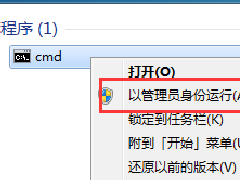
Win7怎么安装最新版itunes?Win7安装不了新版itunes解决教程 发表评论共0条  没有更多评论了
没有更多评论了
评论就这些咯,让大家也知道你的独特见解 立即评论以上留言仅代表用户个人观点,不代表系统之家立场 |
【本文地址】
今日新闻 |
推荐新闻 |





